
Guida: Come Pulire Casse iPhone Senza Rischi
Nella nostra guida odierna, ti forniremo consigli utili su come pulire correttamente le casse del tuo iPhone. Scoprirai…

Se hai bisogno di cancellare completamente tutti i dati dal tuo iPhone, sei nel posto giusto. Questa guida pratica ti mostrerà come inizializzare il tuo iPhone e ripristinare le impostazioni di default in modo semplice e sicuro. Potrai ripulire il tuo dispositivo e ripartire da zero, eliminando tutti i contenuti personali. Continua a leggere per scoprire come fare.
Prima di procedere con la cancellazione, è importante sottolineare che è possibile ripristinare le impostazioni di default senza cancellare i contenuti. Tuttavia, se desideri fare una pulizia completa e ripartire da zero, sarà necessario cancellare tutti i dati presenti sul tuo iPhone.
Per evitare la perdita di dati importanti durante il processo di cancellazione, è consigliabile eseguire un backup completo del tuo iPhone. In questo modo, potrai ripristinare facilmente i tuoi dati dopo aver cancellato tutto. Assicurati di disattivare anche la funzione “Find My iPhone” prima di procedere con la cancellazione.
Nelle impostazioni del tuo iPhone, vai su “Generali”, quindi su “Trasferisci o inizializza iPhone”. Qui, potrai selezionare l’opzione “Inizializza contenuto e impostazioni” per cancellare tutti i contenuti presenti sul tuo dispositivo e ripristinare le impostazioni di default.
In alternativa, se desideri cancellare solo alcune impostazioni specifiche, puoi selezionare l’opzione appropriata. Ad esempio, puoi ripristinare le impostazioni di rete, il dizionario della tastiera, il layout della schermata Home, la posizione e la privacy in modo indipendente dalle altre impostazioni.
Se preferisci utilizzare un computer per cancellare tutto da iPhone, puoi farlo tramite il software iTunes o Finder. Collega il tuo iPhone al computer, avvia iTunes o Finder e seleziona l’opzione “Ripristina iPhone”. Questo ti consentirà di inizializzare il dispositivo e installare la versione più recente di iOS.
Ricorda che una volta cancellati i dati dal tuo iPhone, potrai configurarlo come nuovo dispositivo o ripristinare un backup precedente. Fatto questo, sarai pronto per utilizzare il tuo iPhone senza preoccuparti della privacy e dei dati precedenti.
Seguendo questa guida, potrai cancellare tutto da iPhone in modo semplice e sicuro. Ricorda sempre di eseguire un backup dei tuoi dati importanti prima di procedere con la cancellazione e assicurati di conoscere il codice di sblocco di iPhone e la password dell’ID Apple. Buona pulizia!
Prima di iniziare il processo di cancellazione dei dati da iPhone, è importante eseguire un backup dei dati presenti sul dispositivo. Questo ti permetterà di salvare tutti i tuoi dati importanti, come foto, video, contatti e file.
Per eseguire il backup direttamente da iPhone, puoi utilizzare iCloud, il servizio di archiviazione cloud di Apple. Basta andare su Impostazioni, cliccare sul proprio nome e selezionare iCloud. Assicurati che il backup di iPhone sia attivato e che tutti i dati che desideri conservare siano selezionati per il backup.
Se preferisci eseguire il backup tramite un computer, puoi utilizzare iTunes o Finder. Collega iPhone al computer, apri iTunes o Finder e seleziona il dispositivo. Nella scheda Generale, troverai l’opzione per eseguire il backup di iPhone. Assicurati di selezionare “Cifra i dati del backup” per proteggere i tuoi dati sensibili.
Prima di procedere con la cancellazione dei dati, assicurati di disattivare la funzione Find My iPhone. Questa funzione è pensata per localizzare e proteggere il tuo iPhone in caso di smarrimento o furto, ma può interferire con la cancellazione dei dati. Vai su Impostazioni, clicca sul tuo nome e seleziona Trova. Disattiva l’opzione “Trova iPhone”. Ti verrà chiesto di inserire la tua password dell’ID Apple per confermare.
Infine, per cancellare i dati da iPhone, dovrai conoscere il tuo codice di sblocco e la password dell’ID Apple. Assicurati di ricordarli correttamente, poiché saranno richiesti durante il processo di cancellazione.
È possibile cancellare tutti i dati e ripristinare le impostazioni del tuo iPhone direttamente dalle impostazioni del dispositivo. Questo metodo è semplice e ti consente di eliminare i contenuti indesiderati senza dover utilizzare iTunes. Ecco come procedere:
Ti sarà richiesto di attendere alcuni minuti mentre il tuo iPhone elimina i contenuti e ripristina le impostazioni di fabbrica. Al termine del processo, il tuo iPhone sarà come nuovo, pronto per essere configurato nuovamente o venduto senza alcun rischio per la tua privacy.
È importante sottolineare che l’operazione di cancellazione dei dati da iPhone è irreversibile. Assicurati di aver eseguito un backup completo dei tuoi dati prima di procedere. In questo modo, potrai ripristinare le informazioni importanti sul tuo nuovo dispositivo o nel caso in cui cambiassi idea.
Tieni presente che questa procedura ti permette anche di effettuare altri tipi di ripristino, come quello delle impostazioni di rete, del dizionario della tastiera, del layout della schermata Home, della posizione e della privacy. Se hai bisogno di cancellare solo alcuni specifici dati, potrai scegliere le opzioni più adatte alle tue esigenze.
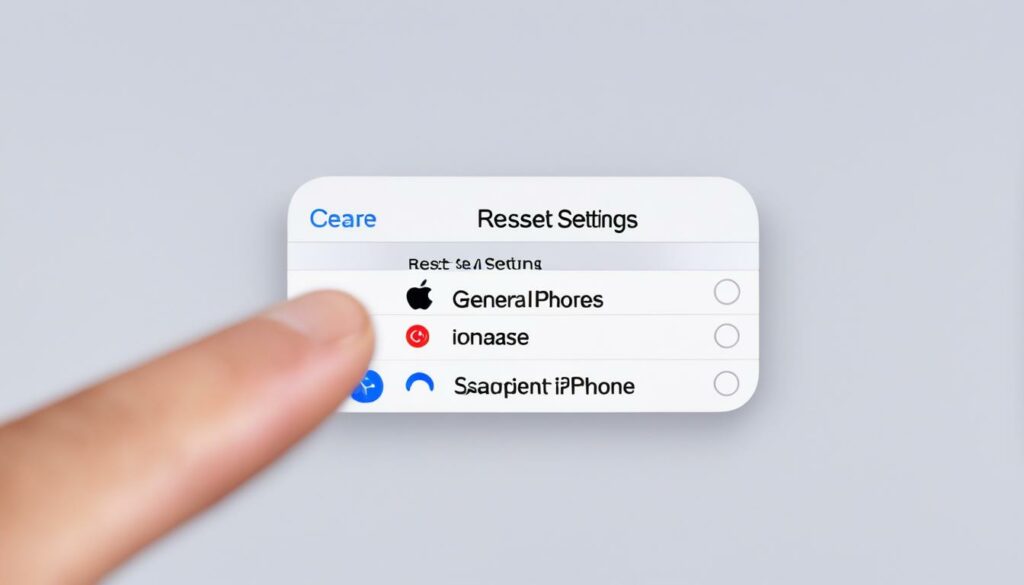
Continua a leggere il nostro articolo per scoprire le altre opzioni di ripristino disponibili per cancellare tutto da iPhone, compreso l’utilizzo di iTunes.
È possibile cancellare tutti i dati e ripristinare le impostazioni di iPhone utilizzando iTunes o Finder su un computer.
Segui questa semplice procedura per eseguire l’operazione:
Prima di iniziare, assicurati di avere l’ultima versione di iTunes o Finder installata sul tuo computer. Collega il tuo iPhone al computer utilizzando il cavo USB fornito e avvia iTunes o Finder.
All’interno di iTunes o Finder, seleziona il tuo iPhone quando appare nella lista dei dispositivi. Nella schermata di riepilogo del dispositivo, cerca l’opzione “Ripristina iPhone” e clicca su di essa.
Verifica le informazioni sulla procedura di ripristino e conferma cliccando su “Ripristina” o “Continua”. iTunes o Finder inizieranno il processo di cancellazione di tutti i dati presenti sull’iPhone e installeranno la versione più recente di iOS.
Dopo il ripristino, potrai configurare il tuo iPhone come nuovo dispositivo seguendo la procedura guidata di configurazione. In alternativa, se hai effettuato un backup dei tuoi dati prima di cancellarli, potrai ripristinare il backup durante la configurazione iniziale.
Seguendo questi passaggi, potrai cancellare tutti i dati e ripristinare le impostazioni di fabbrica del tuo iPhone utilizzando iTunes o Finder sul computer.
La cancellazione di tutti i dati dal tuo iPhone è un processo cruciale per proteggere la tua privacy e pulire completamente il dispositivo. Hai diverse opzioni per effettuare questa operazione in modo sicuro.
Puoi inizializzare direttamente il tuo iPhone tramite le impostazioni del dispositivo. Seleziona l’opzione “Inizializza contenuto e impostazioni” per rimuovere tutti i tuoi dati e ripristinare le impostazioni di fabbrica. Ricorda però di eseguire un backup dei tuoi contenuti importanti prima di procedere.
Un’altra opzione è utilizzare iTunes o Finder sul tuo computer. Collega il tuo iPhone, avvia iTunes o Finder e seleziona l’opzione “Ripristina iPhone”. Questo ti consentirà di cancellare tutti i dati e ripristinare il dispositivo con la versione più recente di iOS.
Assicurati di conoscere il codice di sblocco del tuo iPhone e la password dell’ID Apple prima di iniziare. Una volta cancellati i dati, sarai libero di configurare un nuovo iPhone o vendere il dispositivo senza rischi per la tua privacy.
